Tartalomjegyzék
Míg a munka során Microsoft Excel , nagy mennyiségű adat vizsgálatát használhatjuk. Sok különböző módszer van a munkalapok módosítására a Microsoft Excel . Mindenki, aki nagy dokumentumot nyomtat vagy kap, és kihívást jelent egy információegységet a megfelelő kategóriával azonosítani, kihívást fog találni, hogy megértse, hogyan állítsa be az Excel sorait úgy, hogy a tetején ismétlődjenek. Ebben a cikkben bemutatjuk a sorok tetején történő megismétlésének különböző módjait az Excelben.
Gyakorlati munkafüzet letöltése
Letöltheti a munkafüzetet, és gyakorolhat velük.
Sorok ismétlése felül.xlsm3 megfelelő mód a sorok megismétlésére az Excel tetején
Az egyes mezők információit gyakran a munkalap tetején lévő sorban azonosítjuk. De alapértelmezés szerint ez a sor csak az első oldalra nyomtatódik ki. Lehetséges, hogy egyénileg próbáltuk meg hozzáadni ezt a sort az oldaltörések után. De ez időigényes és bosszantó lehet, különösen akkor, ha a munkalapból el kell távolítanunk bármelyik sort.
Ehhez a következő adatkészletet fogjuk használni. Az adatkészlet tartalmaz néhány tételt, az egyes tételek mennyiségét és az egyes tételek összes eladásának számát. Mivel ez egy meglehetősen nagy adatkészlet, így az adatok görgetése vagy nyomtatása során problémákkal szembesülhetünk, ha a címsorok nem ismétlődnek meg a tetején. Tehát kövessük a módszereket, hogy az Excelben a sorok megismétlődjenek a tetején.

1. Sorok megismétlése az Excel tetején az Oldalbeállítási eszköz használatával
Oldal beállítása egy nyomtatási oldal megjelenése és elrendezése, amely bizonyos paramétereket szabályoz. Ez a fajta erőforrás jelen van számos kortárs szövegszerkesztő és más dokumentumkészítő programban, mint például a Microsoft Office termékek. Gyorsan megismételhetjük a sorokat a tetején az Excel oldalbeállítási eszközével.
LÉPÉSEK:
- Először is, menjen a Oldal elrendezése lapot a szalagról.
- Másodszor, a Oldal beállítása kategóriában kattintson az árnyékoló nyíl ikonra, hogy megnyissa a Oldal beállítása párbeszéd.
- Alternatív megoldásként használhatja a billentyűzet gyorsbillentyűparancsot Alt + P ezután nyomja meg a S + P billentyű együttes megnyomásával megjelenik a Oldal beállítása ablak.

- Ez megjeleníti a Oldal beállítása párbeszédpanel.
- Most menj a Sheet menü és kattintson a nyílra a Ismétlődő sorok a tetején opció.

- És, akkor képes leszel látni a párbeszédet a Oldalbeállítás - A sorok ismétlése a tetején , ahol kiválaszthatja a sorok azon tartományát, amelyet felül szeretne megismételni. Esetünkben a következő sort választjuk ki $1:$4 .
- Ezután nyomja meg a Írja be a címet. billentyűvel a billentyűzeten.

- Ez ismét visszavezeti Önt a Oldal beállítása Most pedig, hogy megbizonyosodjunk arról, hogy ez megfelelően működik, kattintsunk a Nyomtatás .

- A print ablak jelenik meg, és a felső sorok a oldal 1 láthatóak, ha nagy figyelmet fordítasz a kiemelt területre.
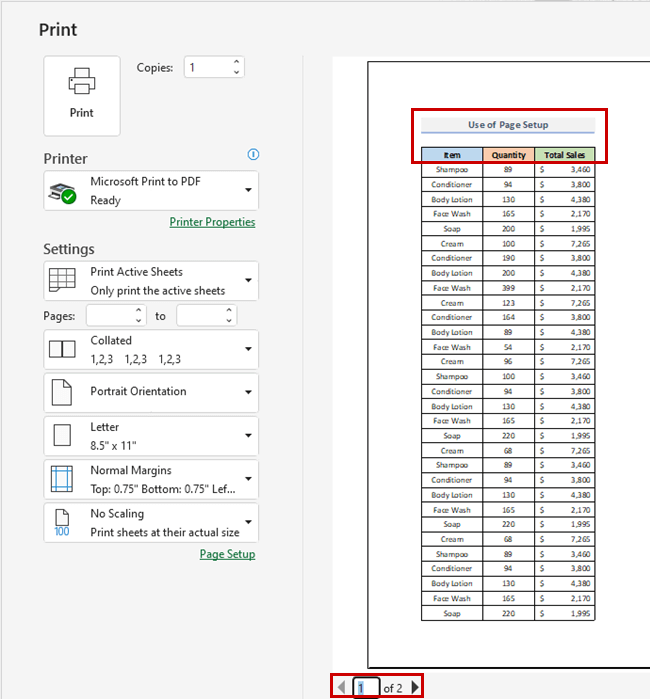
- A következő oldalra kattintva láthatja a sorokat a tetején is.

Bővebben: Hogyan lehet megismételni a sorokat az Excel adott oldalainak tetején
2. A panelek befagyasztása, hogy görgetés közben a sorok tetején ismétlődjenek a sorok
A sorainkat befagyaszthatjuk a Excel fagyasztási panelek opciót, hogy ne mozduljanak el, amikor lefelé vagy keresztbe görgetünk, hogy lássuk az oldalunk többi részét. Az excelben a befagyasztási panelek használatával megismételhetjük a sorokat a tetején, miközben lefelé görgetünk.
LÉPÉSEK:
- Kezdetben jelölje ki annak a cellának az alját, ahol a fagyasztótáblákat használni szeretné.
- Ezután menjen a A megtekintése lapot a szalagról.
- Ezután kattintson a Fagyasztási panelek legördülő menü, a Ablak csoport.
- Ezután válassza ki a Fagyasztási panelek opciót a legördülő listából.

- És ennyi! Most, ha lefelé görgetsz, a sorok a tetején fognak megjelenni, és ez úgy fog működni, hogy ez ismétlődik a tetején.

Bővebben: Hogyan lehet megismételni a fejléc sorát az Excel görgetésekor (6 mód)
Hasonló olvasmányok
- Hogyan ismételje meg a képletet az Excelben az egész oszlophoz (5 egyszerű módja)
- Hogyan ismételje meg az oszlopcímeket az Excel minden egyes oldalán (3 mód)
- Meghatározott számú sorok megismétlése az Excelben (4 egyszerű módja)
- Szövegismétlés az Excelben automatikusan (5 legegyszerűbb módja)
- Hogyan számoljuk meg az ismétlődő szavakat az Excelben (11 módszer)
3. Alkalmazza az Excel VBA-t a sorok tetején történő megismétlésére
A címen Excel VBA , a felhasználók könnyen használhatják a kódot, amely az excel menüként működik a szalagról. A VBA kódot, hogy a tartományból táblázatot generáljunk, kövessük az eljárást lefelé.
LÉPÉSEK:
- Először is, menjen a Fejlesztő lapot a szalagról.
- Másodszor, a Kód: kategóriában kattintson a Visual Basic a Visual Basic szerkesztő . Vagy nyomja meg a Alt + F11 a Visual Basic szerkesztő .

- Ehelyett egyszerűen kattintson a jobb gombbal a munkalapra, és válassza a Kód megtekintése Ez szintén elviszi Önt a Visual Basic szerkesztő .

- Továbbá, másolja be és illessze be a VBA az alábbiakban látható kódot.
VBA-kód:
Sub Rows_to_Repeat() Dim rw As Long For rw = 1 To Worksheets.Count Sheets(rw).PageSetup.PrintTitleRows = "$1:$4" Next rw End Sub - Ezt követően futtassa a kódot a RubSub gomb megnyomásával vagy a billentyűparancs F5 .

- Annak érdekében, hogy a sorok a tetején ismétlődjenek, menjen a Fájl lapot a szalagról.

- Ez az excel opciót visszavezeti a színfalak mögé. Kattintson a Nyomtatás .
- Ha alaposan megnézzük a kiemelt területet, a oldal 1 s felső sorai a tetején láthatók.

- Most a következő oldalra lépve a sorok is megjelennek a tetején.

Bővebben: [Javítva!] Az Excel sorok ismétlése a tetején nem működik (4 megoldás)
Amit szem előtt kell tartani
- Ha egy lap felett választunk, a Sorok a Ismétlés fent dobozban a Oldal beállítása párbeszédpanel nem érhető el.
- Kattintson bármelyik, még nem kiválasztott lapra az összes lap kijelölésének megszüntetéséhez.
- Csoportosítás nélküli munkalapok a megadott lap fülére való jobb egérgombbal történő kattintáskor megjelenő menüben található, ha nincsenek nem kijelölt lapok.
- Miközben a Excel VBA , győződjön meg róla, hogy a táblázatot makró engedélyezése kiterjesztéssel menti el. .xlsm .
Következtetés
A fenti módszerek segítenek Önnek abban, hogy Ismételje meg a sorokat a tetején Excelben Reméljük, hogy ez segít! Kérjük, ossza meg velünk a megjegyzés rovatban, ha bármilyen kérdése, javaslata vagy visszajelzése van. Vagy megnézheti a többi cikkünket a ExcelWIKI.com blog!

